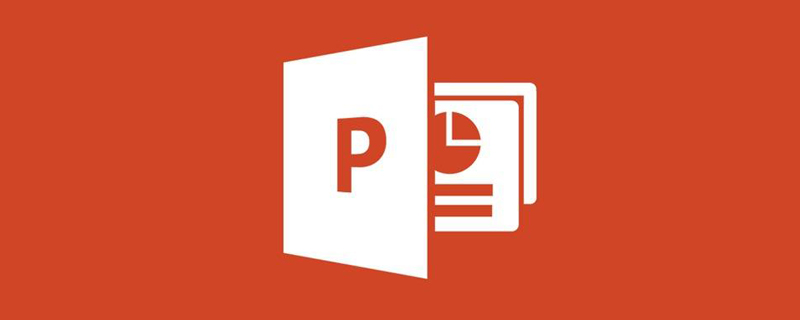
ppt剪贴画动画设置进入为“从顶部飞入”的方法
1、本次操作使用的Office办公软件为PowerPoint 2013版本。
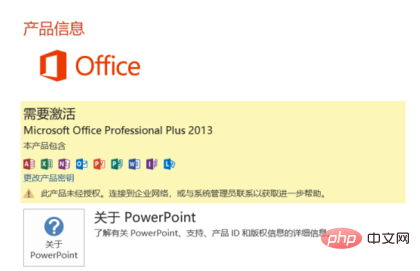
2、新建一个PowerPoint,然后在PowerPoint中插入剪切画,用于演示怎样将PowerPoint剪切画设置预设动画为“从顶部飞入”
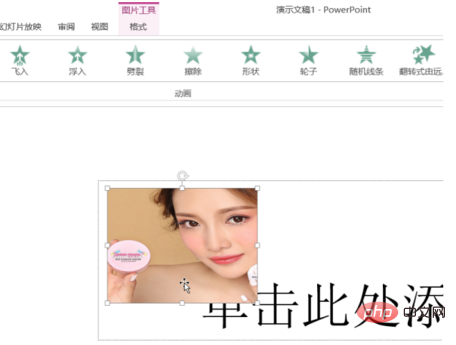
3、鼠标点击需要设置的剪切画,然后再菜单中中的动画工具栏下选择添加动画工具,再动画工具选项下选择飞入设置。
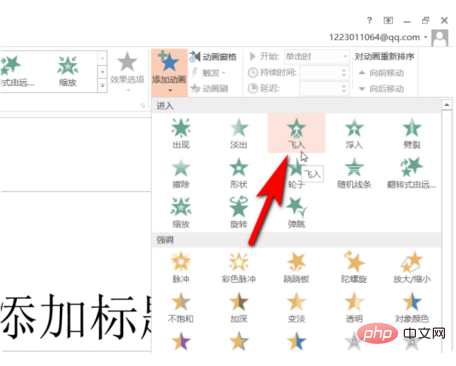
4、然后再带点击效果选型,在效果选项的展开栏中选择自顶部设置,单击选择。
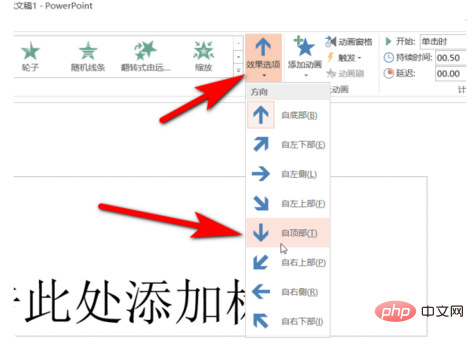
5、这时在PowerPoint中的剪切画就已经设置了从顶部飞入的动画效果,此时就可以点击预览动画效果了。
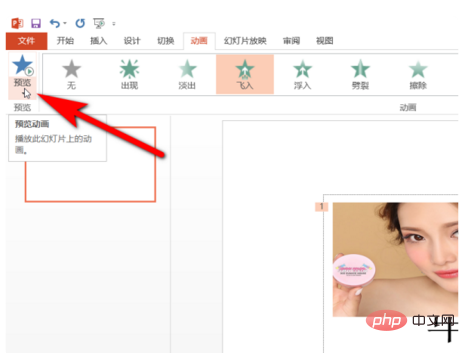
以上是ppt剪贴画动画设置进入为“从顶部飞入”的方法的详细内容。更多信息请关注PHP中文网其他相关文章!




